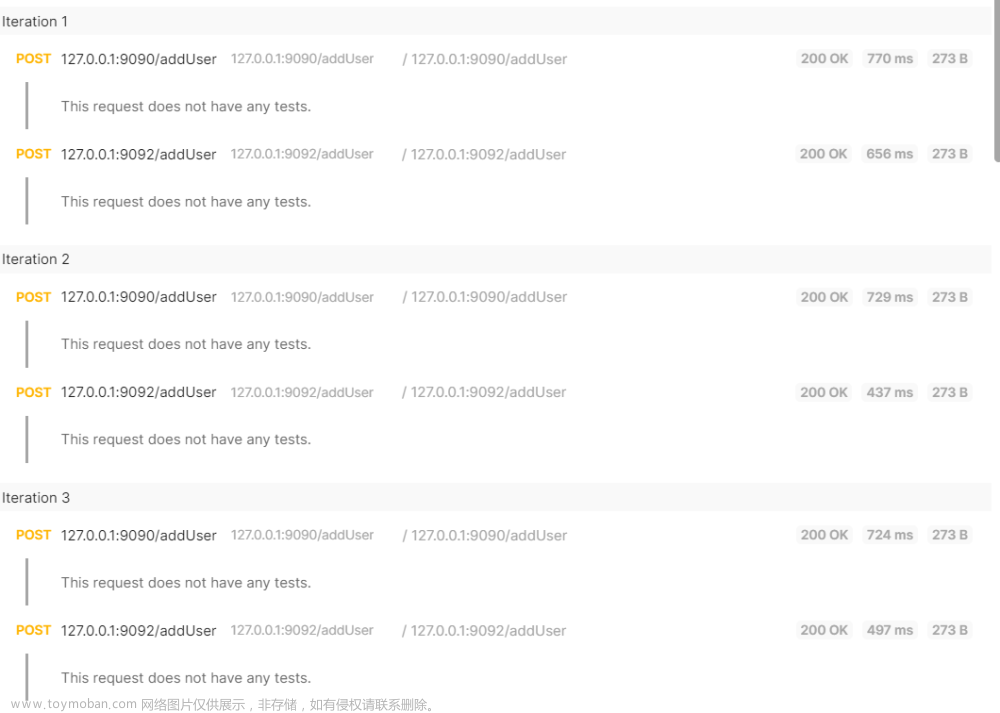简介
我们知道docker的安装一般我们是安装在linux系统上的,但是如果你的宿主机是windows,那么你还想装docker,那么就需要现在你的windows上装上虚拟机,虚拟机上装linux操作系统,然后在Linux操作系统上再去安装docker,这样比较麻烦。
docker desktop的出现就可以解决上面那个问题,你只需要在windows上开启虚拟化功能,然后安装一下docker desktop就可以了。
开启虚拟机服务
Windows 11
如果您的系统不是专业版的,需要安装wsl.DockerDesktop和wsl
专业版直接勾选hype-v开启虚拟机
Windows的设置–应用-可选功能-更多windows功能-hype-v勾选
家庭版要安装hype-v服务
保存文件为hype-v.bat右键管理员运行脚本
pushd "%~dp0"
dir /b %SystemRoot%\servicing\Packages\*Hyper-V*.mum >hyper-v.txt
for /f %%i in ('findstr /i . hyper-v.txt 2^>nul') do dism /online /norestart /add-package:"%SystemRoot%\servicing\Packages\%%i"
del hyper-v.txt
Dism /online /enable-feature /featurename:Microsoft-Hyper-V-All /LimitAccess /ALL
最后一步点击Y会重启电脑,完成安装。
启动WSL服务即Linux系统和虚拟机
管理员权限在power shell中执行以下几个命令:
dism.exe /online /enable-feature /featurename:Microsoft-Windows-Subsystem-Linux /all /norestart
该命令是授权可以启动WSL(为Linux启用Windows子系统)
WSL是linux操作系统内核的一些组件,其实我们虽然是在windows下进行安装docker 实际上我们的docker还是跑在了Linux上的,这就是为什么我们需要用WSL的原因。
上面的命令执行完成之后,执行下面的语句:
dism.exe /online /enable-feature /featurename:VirtualMachinePlatform /all /norestart
上面的命令是启动虚拟机的功能。
安装更新为wsl2新版的Linux
首先下载;
下载地址:
https://wslstorestorage.blob.core.windows.net/wslblob/wsl_update_x64.msi
下载完成之后,进行安装。 如果你的系统已经安装了它直接让你点finish
安装完成之后,将wsl2设置为默认版本。
wsl --set-default-version 2
完成之后,重启电脑。
安装docker desktop installer
到官网上下载
https://docs.docker.com/desktop/windows/install/
下载完成之后,点击OK安装,确认系统重启,完成之后,就可以使用了
坑比较多…
win11 安装docker desktop 打开报错?An unexpected error occurred. Restart Docker Desktop
docker desktop 打开报错,An unexpected error occurred. Restart Docker Desktop
We’ve release docker Desktop 4.20.1, containing a fix for this issue, so I’m closing this issue.
For more information, head to
https://docs.docker.com/desktop/release-notes/.
更新时间:2023/06/12文章来源:https://www.toymoban.com/news/detail-549528.html
官方已经上周发布的最新版本4.20.1修复此问题
https://docs.docker.com/desktop/release-notes/文章来源地址https://www.toymoban.com/news/detail-549528.html
到了这里,关于windows11安装docker desktop实现docker环境的文章就介绍完了。如果您还想了解更多内容,请在右上角搜索TOY模板网以前的文章或继续浏览下面的相关文章,希望大家以后多多支持TOY模板网!